時間:2023-11-09 來源:互聯網 瀏覽量:
自動配置的ipv4地址怎麼刪掉,在使用電腦時,我們經常會遇到自動配置的IPv4地址問題,特別是在網絡設置中,當我們連接到一個新的網絡時,電腦會自動分配一個IPv4地址,以便我們能夠正常上網。有時候我們可能希望手動配置IPv4地址,或者禁止電腦自動配置多個IPv4地址。如何刪除自動配置的IPv4地址,以及如何禁止電腦自動配置多個IPv4地址呢?讓我們一起來了解一下。
方法如下:
1.擊右下角本地連接/(網絡internet)也就是我們通常說的網卡,再點擊下方的
打開和網絡共享中心

2.會看到有2個自動配置的IPV4的IP地址和不同的子網掩碼,這裏一個是係統協議自動配置的IP和自己手動設置的IP
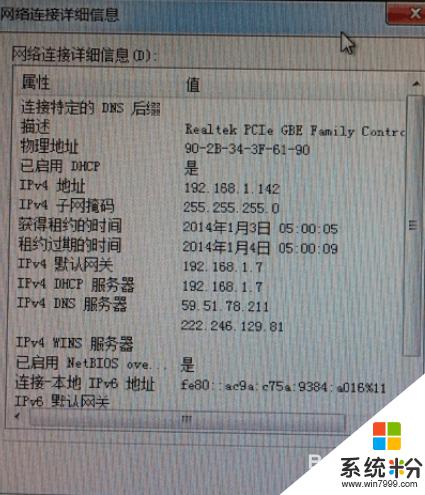
3.首先以管理員身份運行cmd.exe,輸入:netsh winsock resetcatalog。按回車,提示需重啟電腦才能完成,這裏暫時不要重啟。
再輸入:netsh int ipresetreset.log,按回車

4.重啟後設置靜態IP就可以了,這裏需要注意的是。如你設置了原來的靜態IP後,還是出現了2個IP,那就說明局域網裏有其它的PC(電腦)設置了這個IP或者設置過,檢查連入的所有設備IP是不是自動獲取導致的。
以上是如何刪除自動配置的IPv4地址的全部內容,如果你遇到了這種情況,可以按照以上步驟進行解決,非常簡單快速。